Di Microsoft Publisher, pengguna dapat menyisipkan lampiran atau objek audio ke halaman menggunakan fitur Objek. Fitur Objek di Microsoft Office menyematkan dokumen atau file ke dalam dokumen saat ini, jadi alih-alih memiliki file terpisah, Anda dapat menyematkannya dalam satu dokumen. Saat menggunakan fitur Objek, Anda dapat memilih Buat Baru atau Buat dari File. Jika Buat Baru dipilih, Anda dapat memilih tipe objek untuk disematkan dalam dokumen, seperti bagan Grafik, dokumen Word, atau slide PowerPoint. Jika opsi Pilih dari File dipilih, Anda dapat memilih objek dari file Anda.
Cara menyisipkan lampiran file audio di Publisher
Ikuti langkah-langkah menyisipkan lampiran file audio di Publisher:
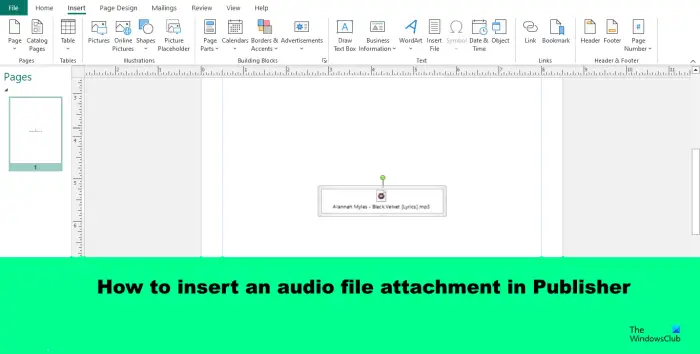 Luncurkan Publisher.Klik tab Sisipkan, lalu klik tombol Objek.Klik Buat dari File, lalu klik Telusuri.Cari file audio dan klik Buka.Kemudian klik Oke.Klik dua kali lampiran file audio.Klik Buka.
Luncurkan Publisher.Klik tab Sisipkan, lalu klik tombol Objek.Klik Buat dari File, lalu klik Telusuri.Cari file audio dan klik Buka.Kemudian klik Oke.Klik dua kali lampiran file audio.Klik Buka.
Luncurkan Penerbit.
Klik tab Sisipkan, lalu klik tombol Objek di grup Teks.
Dalam kotak dialog Sisipkan Objek, klik Buat dari File.
Kemudian klik Telusuri.
Sekarang cari audio file dan klik Buka.
Kemudian klik Oke.
File Audio akan dimasukkan ke dalam publikasi.
Klik dua kali lampiran file audio.
Sebuah kotak dialog akan terbuka. Klik Buka.
Pemutar media utama di perangkat Anda akan terbuka, memutar audio.
Kami harap Anda memahami cara menyisipkan lampiran file audio di Publisher.
Bisakah Anda menyisipkan file Publisher ke file Publisher lain?
Ya, Anda dapat mentransfer data dari satu file Publisher ke file Publisher lainnya. Ada dua metode untuk mentransfer file Publisher ke yang lain:
Pilih data di halaman, klik kanan data, dan klik Salin dari menu konteks. Kemudian tempelkan ke halaman file Penerbit lainnya. Klik tab Sisipkan dan klik tombol Sisipkan File. Cari lokasi file dan klik Buka. File telah disisipkan.
BACA: Cara Mengisi Gradien atau Bentuk Isi Pola di Publisher
Dapatkah saya mengonversi Publisher ke Word?
Ya, Anda dapat mengonversi file Publisher ke File Word. Ikuti langkah-langkah di bawah ini:
Buka file Publisher yang ingin Anda konversi.Klik tab file.Pada tampilan belakang layar, klik Simpan Sebagai di sebelah kiri.Pilih lokasi tempat Anda ingin menyimpan file.Di Nama File kotak, ketikkan nama untuk file tersebut.Dalam daftar Simpan sebagai jenis, pilih versi Word yang ingin Anda gunakan.Kemudian klik Simpan.
BACA: Cara membuat Kartu Nama menggunakan Microsoft Penerbit.


